按相等的间隔沿路线创建点。
指定点之间的距离和自路线的偏移距离(可选)。
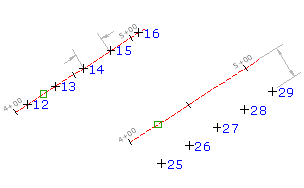
- 选择设定并创建样式、图层、点编组和描述码。
-




 。
。
- 选择路线。 注: 如果选定的路线具有关联的纵断面,则会显示“选择纵断面”对话框。可以从列表中选择纵断面,并且创建的点高程将从该纵断面设置。如果路线上没有桩号的纵断面区域,或者选择了“<无>”,则点高程将根据“创建点”对话框中的“点创建”设定进行设定。
- 输入要将选定路线等分的段数。
此命令将按指定的段数等分路线的总长度,从而计算出各点之间的距离。
- 输入偏移。如果已选择纵断面,纵断面的偏移值将显示为默认值。
将按指定的偏移沿路线放置一系列等间距的点。
- 按照提示输入每个点的名称、描述和高程。 注: 如果要从对象中获取点描述,请在“点创建”设置的“提示输入描述”部分中指定“自动 - 对象”。路线名称和桩号显示在“点编辑器”的“原始描述”列中。
注: 点的显示方式受很多因素的影响。有关详细信息,请参见关于控制图形中点的外观。